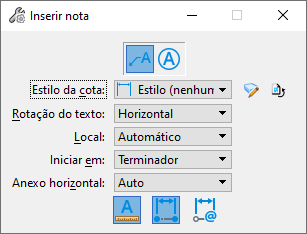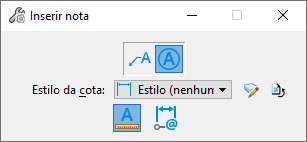Inserir nota
| Setting | Description |
|---|---|
| Inserir nota | Define o modo da ferramenta como Inserir nota. Utilizada para colocar linhas de texto com uma linha líder e uma seta, como um elemento de dimensão. |
| Inserir chamada | Define o modo da ferramenta como Inserir chamada. Utilizada para colocar linhas de texto com uma chamada, como um elemento de dimensão. |
| Estilo da dimensão | Define o estilo de dimensão atual de uma lista de todos os estilos de dimensão disponíveis. Para criar um estilo de dimensão novo, clique no ícone Estilos da dimensão ao lado do menu de opção Estilo da dimensão para abrir a caixa de diálogo Estilos da dimensão. Para restaurar qualquer configuração da ferramenta relacionada à dimensão para as configurações padrão do estilo de dimensão, clique no ícone Redefinir estilo. |
| Rotação do texto | Define a rotação do texto relativo a linha do líder: Horizontal, Vertical, ou Alinhada. O valor padrão é definido pelo estilo da dimensão (categoria Texto). |
| Localização | Determina se a linha líder pode ser colocada com segmentos múltiplos. Se definida como Manual, você pode colocar segmentos múltiplos. Se definida como Automática, você pode somente colocar um segmento de uma linha líder. A configuração padrão é definida pelo estilo de dimensão (categoria Colocação). |
| Iniciar em | Controla como a nota é colocada:
|
| Anexo horizontal | Define o lado do anexo da líder: Automático, Esquerdo, ou Direito. |
| Ícone de Trava de escala de anotação | Define o bloqueio da escala de anotação. Quando este bloqueio está ativado, a escala da anotação é aplicada à nota que é colocada no modelo. Por padrão, a escala de anotação é retirada da configuração Escala da anotação do modelo. Você pode alterá-la somente nas propriedades do modelo na caixa de diálogo Propriedades. A exceção é quando a propriedade Propagar escala da anotação do modelo está desativada. Nesse caso, a escala da anotação pode ser controlada independentemente para cada elemento através de suas propriedades. |
| Habilitar a criação de associação aos elementos | Estabelece a associação regular com o elemento ao qual a nota é associada. Se você move o elemento, a nota permanece no mesmo lugar, somente a linha líder se move junto com o elemento. |
| Habilitar a criação de associações relativas aos elementos | (Disponível somente quando Ativar para criar associações a elementos) Estabelece uma associação relativa com o elemento ao qual a nota está associada. Se o elemento associado é movido, a nota é automaticamente movida em conformidade. |